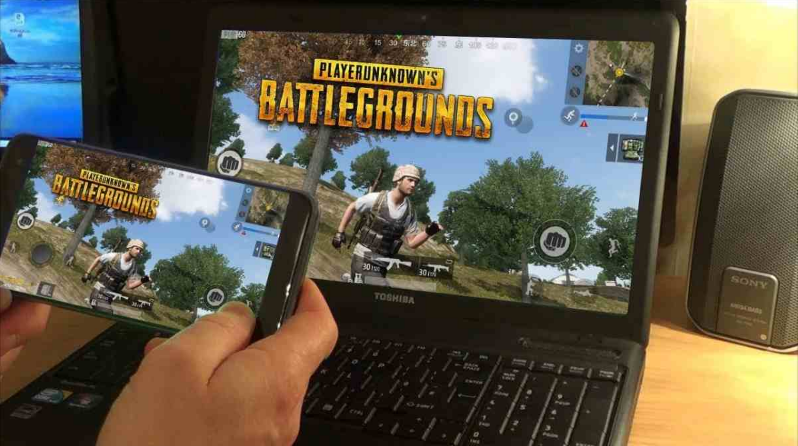Bạn không còn cảm thấy thú vị với hình nền desktop bởi nó đã cũ hoặc không còn đẹp trong mắt bạn? Bạn muốn thay một tấm hình mới sinh động hơn? Sau đây chúng tôi sẽ hướng dẫn đổi hình nền máy tính Win 10 đơn giản và chuyên nghiệp để giao diện laptop của bạn đẹp hơn. Cùng tìm hiểu nhé!
Mục Lục Nội Dung
Lý do nên đổi hình nền máy tính Win 10
Trước khi đi vào những cách thay đổi hình nền máy tính Win 10 của chúng tôi bạn cần tìm hiểu về những lý do nên làm mới giao diện cho chiếc laptop thân yêu của mình.
- Với nhiều người việc thay đổi hình nền máy tính trên Win 10 khiến cho mỗi ngày làm việc trở nên đặc sắc và thú vị hơn. Nếu muốn có hình ảnh đẹp bạn nên chọn những hình nền có độ phân giải cao để làm mới và nổi bật nhất có thể.
- Thay đổi hình nền máy tính trên Win 10 cho thấy sự tinh tế và chuyên nghiệp của người dùng.
- Giao diện laptop của bạn sẽ được đổi mới mỗi ngày và bạn sẽ không cảm thấy nhàm chán trước khi bắt đầu công việc.
- Những hình ảnh cũ đã không còn đẹp trong mắt bạn, bạn muốn thay mới để cảm thấy thích thú hơn khi làm việc.
- Hình ảnh những danh lam thắng cảnh hay những thần tượng bạn thích luôn có xu hướng thay đổi và bạn không muốn đổi mới nó hàng ngày trên chính giao diện laptop của mình.
Hướng dẫn đổi hình nền máy tính Win 10
Đổi hình nền trên Win 10 với nhiều người thì đó là một việc hết sức đơn giản. Tuy nhiên, vẫn có nhiều người còn lạ lẫm với cách đổi màn hình desktop. Nếu bạn thuộc những lý do kể trên hãy theo dõi hướng dẫn đổi hình nền máy tính Win 10 của chúng tôi ngay sau đây:
Đổi hình nền máy tính Win 10 trực tiếp trên ảnh
Muốn đổi hình nền máy tính Win 10 đơn giản và nhanh nhất thì bạn nên chọn cách này. Ban đầu bạn mở thư mục chứa hình ảnh bạn cần đặt làm hình nền máy tính. Sau đó click chuột phải vào hình ảnh muốn đặt. Tiếp theo bạn chọn Set as desktop background.
Ngay lập tức hình nền sẽ được thay đổi trên chiếc máy Win 10 của bạn. Muốn xem bạn chỉ việc trở về màn hình chính là được.

Ngoài ra, nếu muốn đặt nhiều hình ảnh làm hình nền cho laptop và muốn chúng thay nhau hiển thị bạn chỉ cần bôi đen các hình cần chọn đó. Tiếp theo ấn chuột phải và chọn Set as desktop background tương tự như cách trên. Để có thể chỉnh thời gian thay đổi hình nền bạn thực hiện theo cách 2 dưới đây.
Hướng dẫn đổi hình nền máy tính Win 10 trong Settings
Trong mục Settings ngoài việc bạn muốn chọn các ảnh làm hình nền, bạn còn có thêm nhiều tùy chọn khác như thay đổi màu sắc của hình nền, thiết lập chế độ hiển thị hình nền, thay đổi hình nền theo thời gian thiết lập tùy chọn. Để làm được điều này bạn làm theo các bước hướng dẫn cụ thể sau:
- Bước 1: Tại giao diện chính của laptop Win 10 bạn click chuột phải, sau đó ấn chọn Personalize bên dưới cùng.

- Bước 2: Trong phần Settings bạn chọn Background để lựa chọn đặt hình nền khác nhau. Trong phần này gồm có các chế độ Solid (ảnh màu), Slideshow (ảnh theo slide) và Picture (hình ảnh được lựa chọn).

- Bước 3: Ở phần tùy chọn Picture bạn ấn nút Browse để tìm tới hình ảnh bạn muốn đặt làm hình nền. Nó đã có sẵn trong máy tính của bạn. Tiếp theo, click vào hình ảnh muốn chọn và nhấn tiếp vào Choose picture. Ngay sau đó hình ảnh bạn vừa chọn sẽ hiển thị làm hình nền cho máy tính Win 10. Để kích thước ảnh phù hợp với kích thước màn hình chúng ta cũng có thể tự điều chỉnh bằng cách chọn Choose a fit.

- Bước 4: Trong mục Solid Color, người dùng sẽ thấy một bảng màu để có thể thay đổi màu sắc hình nền tùy ý.

- Bước 5: Nếu cảm thấy màu nền mặc định chưa vừa ý bạn có thể tùy chỉnh bằng cách ấn chọn Custom Color. Ngay lập tức bảng màu sẽ xuất hiện với nhiều thông số khác nhau để bạn lựa chọn.
Đổi hình nền máy tính Win 10 dạng trình chiếu Slideshow
Sử dụng chế độ trình chiếu ảnh Slideshow là một trong những cách đổi hình nền máy tính Win 10 chuyên nghiệp. Đây là chế độ hỗ trợ cho người dùng có thể thiết lập thời gian để trình chiếu ảnh tiếp theo làm hình nền. Những ảnh bạn đã chọn trong cùng một thư mục sẽ được hiển thị lần lượt theo thứ tự chọn làm hình nền. Sau đây là các bước hướng dẫn đổi hình nền máy tính Win 10 dạng trình chiếu Slideshow:
- Bước 1: Trong mục Background bạn ấn chọn vào Slideshow. Tiếp theo ở bên dưới màn hình, chọn tiếp Browse.

- Bước 2: Lúc này máy sẽ mở tới thư mục chứa những hình ảnh bạn muốn tìm. Sau đó bạn ấn chọn vào Choose this folder. Lúc này máy tính sẽ chọn những hình ảnh có trong thư mục đó làm hình nền.

- Bước 3: Ở bước này chúng ta sẽ tiến hành thiết lập thời gian cho mỗi ảnh vừa chọn. Thời gian này tùy ý bạn chỉnh, có thể chọn mặc định 30 phút.
- Bước 4: Với tùy chọn Shuffle bạn có thể dễ dàng thiết lập chế độ thay đổi hình nền ngẫu nhiên. Nếu muốn tiết kiệm pin thì ấn chọn Allow Slideshow when on battery power.
Top những hình nền đẹp để đổi hình nền máy tính Win 10
Sẽ không ai thích làm việc với một chiếc máy tính không có khả năng tùy biến cũng như màn hình mặc định nhàm chán. Hiện nay, Win 10 có rất nhiều hình nền có sẵn để bạn đổi giao diện cho máy tính theo ý thích. Tuy nhiên, rất nhiều người vẫn muốn nhận được thêm nhiều hơn nữa hình nền cho máy tính. Sau đây là top những màn hình khóa hình nền đẹp nhất bạn có thể lựa chọn để giao diện máy tính không bị quá nhàm chán.
Brilli Wallpaper Changer
Brilli Wallpaper Changer là công cụ dùng để đổi hình nền máy tính Win 10. Công cụ này có rất nhiều tính năng hữu ích như tự động thay đổi hình nền với một kho hình chất lượng cao, sắc nét. Ngoài ra nó còn có thể tạo bộ sưu tập phong phú và đẹp mắt.
Với Brilli Wallpaper Changer bạn có thể dễ dàng thiết lập giao diện mới chỉ cần vài cú nhấp chuột. Đặc biệt là có thể dễ dàng thêm các ảnh từ các nguồn Internet để làm hình nền cho laptop của mình. Nếu như lười không muốn tìm ảnh mà vẫn muốn đổi hình nền máy tính cho Win 10 thì có thể sử dụng luôn bộ sưu tập đã được mặc định của Bing.

Đặc điểm và tính năng chính của công cụ Brilli Wallpaper Changer là:
- Mỗi ngày sẽ tự động lấy một hình ảnh mới từ Bing Images thiết lập giao diện hình nền cho Win 10.
- Có khả năng chọn vùng để tải hình ảnh nền từ Bing
- Thông qua các nguồn hình trực tuyến để duyệt hình nền và bổ sung những hình ảnh đẹp vào bộ sưu tập ảnh.
- Có thể thêm ảnh, tạo bộ sưu tập cũng như thiết lập chúng làm hình nền cho máy
- Brilli Wallpaper Changer sẽ tự động thay đổi hình nền cho Win 10 từ 15 phút đến 1 ngày một tấm hình.
- Giao diện đẹp mắt và dễ dàng sử dụng
- Hình ảnh nền sẽ được Brilli Wallpaper Changer dùng cùng một bộ sưu tập hoặc nhiều bộ sưu tập khác nhau để thiết lập.
Ứng dụng đổi hình nền máy tính win 10 Dynamic Theme
Đổi hình nền máy tính Win 10 với Dynamic Theme hoàn toàn miễn phí. Đây là ứng dụng có các thiết lập khá giống với Win 10 nên khi bạn thao tác sẽ rất dễ dàng. Tại Bing hoặc cửa sổ Spotlight bạn có thể thay đổi màn hình khóa và hình nền với những hình ảnh mới.

Dynamic Theme có những tính năng và đặc điểm cơ bản sau:
- Tại Bing hoặc cửa sổ Spotlight bạn có thể tìm kiếm những hình ảnh mới, nổi bật mỗi ngày để đổi hình nền máy tính Win 10
- Sử dụng một hình ảnh Bing hoặc cửa sổ Spotlight để làm hình nền
- Sử dụng hình ảnh cá nhân yêu thích nhất để làm hình nền
- Hàng ngày có thể xem hình ảnh Bing hoặc cửa sổ Spotlight gần đây
- Tại Bing hoặc cửa sổ Spotlight hệ thống sẽ tự động hoặc hướng dẫn sử dụng tiết kiệm các hình ảnh hàng ngày
Ứng dụng đổi hình nền máy tính win 10 Wallpaper Studio 10
Với Wallpaper Studio 10 bạn không còn phải lo lắng khi hình nền mặc định Win 10 của bạn bị nhàm chán với những tấm ảnh đã cũ. Ứng dụng này sở hữu kho hình nền HD cực đẹp với hơn 20000 tấm hình. Mỗi tấm được sắp xếp và phân loại hết sức gọn gàng. Đặc biệt với tính năng tìm kiếm theo từ khóa sẽ khiến bạn không còn gặp khó khăn khi muốn tìm một tấm hình đẹp nhất cho giao diện máy của bạn.

Wallpaper Studio 10 cho phép bạn xem danh mục hình ảnh tại Categories, xem các lựa chọn hình ảnh tại Microsoft Band, xem những hình ảnh yêu thích tại Favourites…Cụ thể những tính năng và đặc điểm cơ bản của Wallpaper Studio 10 như sau:
- Hình ảnh được cập nhật mới mỗi ngày và được phân chia theo từng loại rõ ràng
- Người dùng có thể chia sẻ và đánh giá chất lượng ảnh
- Tìm kiếm ảnh theo từ khóa, phân loại, thẻ đánh dấu, màu sắc…
- Wallpaper Studio 10 có khả năng đồng bộ hóa các thiết bị Win 10
- Tính năng tìm kiếm hữu ích và Live Tile
- Sử dụng hình ảnh trong kho làm hình nền, màn hình khóa
- Lưu hình ảnh yêu thích
- Tính năng xem ảnh từ trình duyệt slideshow
Ngoài ứng dụng đổi hình nền thì còn những phần mềm cần thiết cho máy tính để tải như: tải Zalo về máy tính, phần mềm kiểm tra tốc độ mạng, phần mềm dịch tiếng anh chuẩn,….
Trên đây là hướng dẫn đổi hình nền máy tính Win 10 và những ứng dụng để làm mới màn hình từ 5 đến 10 phút lại đổi 1 ảnh khác không mất nhiều thao tác thủ công. Hy vọng với những tấm hình yêu thích sẽ giúp cho công việc của bạn trở nên thú vị hơn.
THÔNG TIN LIÊN HỆ
Chothuelaptop.com.vn
Địa chỉ: 232 Chu Văn An, Phường 26, Quận Bình Thạnh, TP.HCM
Hotline: 0914857199
Email: duyen.lengoc@ictsaigon.vn
Website: https://chothuelaptop.com.vn/
Facebook : https://www.facebook.com/chothuethietbicntt/